NextcloudはWebからアップデートが行えますが、
- バックアップ
- ダウンロード
- 整合性チェック
等で失敗し、リトライをしてもまた同じところで詰まるというケースが非常に多いです。
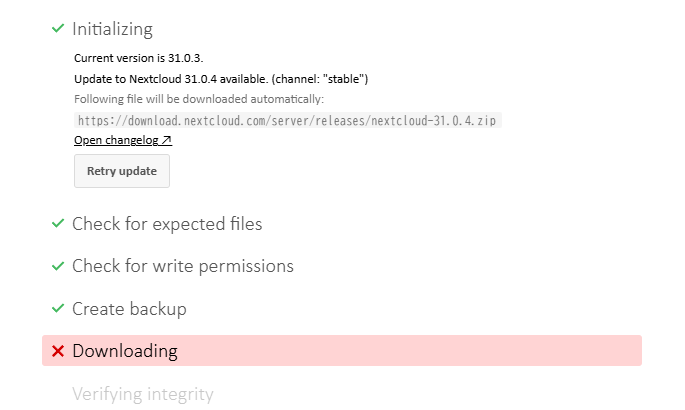
(例ではDownloading)で失敗しています。
そこで、その回避策(というかより安定している手段)として、コマンドラインによるアップデートを実施します。
作業確認環境
筆者環境です。マイナーバージョンなどは実施環境に合わせます。
- Ubuntu 22.04
- Nextcloud 31.03 → 31.04へのアップグレード
- Apache (ユーザ
www-dataで実行) - MySQL
- php 8.2.28
さっくりとした手順
- メンテナンスモードを有効化します。
- Nextcloud一式のバックアップを行います。
- Nextcloudで用いているDBのバックアップを取ります。
- コマンドラインでアップデートがあるかのチェックを行います。
- コマンドラインでNextcloudのアップグレードを行います。
- バージョンアップを確認します。
メンテナンスモードを有効化
- Nextcloudのルートディレクトリ移動
cd /path/to/nextcloud/root/directory && pwd自分の環境に合わせます。(筆者環境/home/www-data/nextcloud)
- メンテナンスモード有効化
sudo -u www-data php occ maintenance:mode --on- メンテナンスモード確認
運用中のNextcloudのURLにアクセスし、メンテナンスモードであることを確認します。
Nextcloudのバックアップ
- Nextcloudの一式バックアップ
sudo -u www-data cp -pir /home/www-data/nextcloud /path/to/backup/directory/nextcloud.$(date +%Y%m%d)- 退避前、退避先、バックアップ先のアクセス権限などはそれぞれ自分の環境に合わせます。
- このバックアップ方法はあくまでも例です。
- ※プログラムによっては非常に膨大なファイル数が予想されます。適切なバックアップ手段を考慮してください。
- vpsなどで動かしている場合は、スナップショットを撮っておいて、後から復元した方が確実です。
- バックアップ確認
ls -l /path/to/backup/directory/nextcloud.$(date +%Y%m%d)退避先にディレクトリファイル一式があることを確認します。
mysqldumpでバックアップを取得する
- 作業ディレクトリに移動
cd /hoge && pwd任意のディレクトリを指定します。
- DBバックアップ作成
mysqldump -h localhost -u nextcloud -p --no-tablespaces --single-transaction nextcloud > nextcloud_backup.$(date +%Y%m%d).sqlDB名やユーザーは自分の環境に合わせます。
- DBバックアップ作成確認
ls -la nextcloud_backup.$(date +%Y%m%d).sqlファイルがあることを確認します。
Nextcloudのアップグレードチェック
- Nextcloudのルートディレクトリ移動
cd /path/to/nextcloud/root/directory && pwd自分の環境に合わせます。(筆者環境/home/www-data/nextcloud)
- occコマンドによるアップグレード確認
sudo -u www-data php occ update:check表示例
Nextcloud 31.0.4 is available. Get more information on how to update at https://docs.nextcloud.com/server/31/admin_manual/maintenance/upgrade.html.
Update for side_menu to version 5.1.0 is available.
Update for spreed to version 21.0.4 is available.と出たので、アップグレードはコマンドラインでも有効です。
コマンドラインによるアップグレード
sudo -u www-data php occ upgrade- 新しいバージョンのダウンロード
- コードの展開
- データベーススキーマの更新
- アプリの更新
を一括で行ってくれるコマンドです。
Keep maintenance mode active? [y/N] nでメンテナンス画面から抜けます。
Webでのアップグレード確認
管理者権限でNextcloudにブラウザでアクセスし、
- 管理画面からアップグレードされていること
- 他の機能が使えること
を確認できれば成功です。
切り戻し
失敗したときの手順です。再度、バックアップ一式があることを確認してください。なお、失敗したことを前提にしているため、再度の切り戻しは一切考慮しません。
- アップグレードに失敗したファイル一式の削除
sudo rm -rf /home/www-data/nextcloud - バックアップからの切り戻し
sudo mv /path/to/backup/directory/nextcloud.$(date +%Y%m%d) /home/www-data/nextcloud- 管理者権限でMySQLにログインする
mysql -u root -p- 対象のDBを確認する
SHOW DATABASES;nextcloudが動いているDBであることを再確認してください。
- 本当に削除すべきDBかを確認する
SELECT COUNT(*) FROM nextcloud.oc_users;- 不具合が発生したDBを削除する
二回ほど深呼吸して、落ち着いて作業しましょう。
DROP DATABASE nextcloud;- DBを再作成する
CREATE DATABASE IF NOT EXISTS nextcloud CHARACTER SET utf8mb4 COLLATE utf8mb4_general_ci;- MySQLから抜ける
EXIT- DB復元
mysql -h localhost -u nextcloud -p nextcloud < /hoge/nextcloud_backup.$(date +%Y%m%d).sqlこの後、メンテナンスモードを解除して、以前と同じ状態か確認します。
sudo -u www-data php occ maintenance:mode --off作業後:バックアップDBの削除
平文でSQLがサーバ上にあるのは危険な状態なので、以下の措置を執ります。
- 作業ディレクトリに移動
cd /hoge && pwdバックアップを行ったディレクトリを指定します。
- DBバックアップ確認
ls -la nextcloud_backup.$(date +%Y%m%d).sqlファイルがあることを確認します。
- バックアップしたDBの削除
shred -u nextcloud_backup.$(date +%Y%m%d).sql- DBバックアップ削除確認
ls -la nextcloud_backup.$(date +%Y%m%d).sqlファイルが無いことを確認します。

コメントを残す